シンプルで使いやすいiPhoneリマインダーアプリ
リマインダーアプリ以外からもタスクを追加する方法があります
タスクを追加する方法は4つ
- iPhoneリマインダーアプリからタスクを追加
- Siriを使って音声でタスクを追加
- ショートカットからタスクを追加
- 共有からタスクを追加
それぞれ特徴があるので、使いやすい方法でリマインダーアプリを使いこなすヒントにしてください
今回はリマインダーアプリにタスクを追加するいろいろな方法を解説します
3つのiPhoneリマインダーにタスクを追加する方法
- iPhoneリマインダーアプリからタスクを追加
- Siriを使って音声でタスクを追加
- ショートカットからタスクを追加
- 共有からタスクを追加
4つの方法を詳しく解説していきます
iPhoneリマインダーアプリからタスクを追加
基本操作であるリマインダーアプリからのタスク追加です
iPhoneホーム画面からリマインダーアプリをひらいて、左下にある「新規」から新しいタスクを追加できます
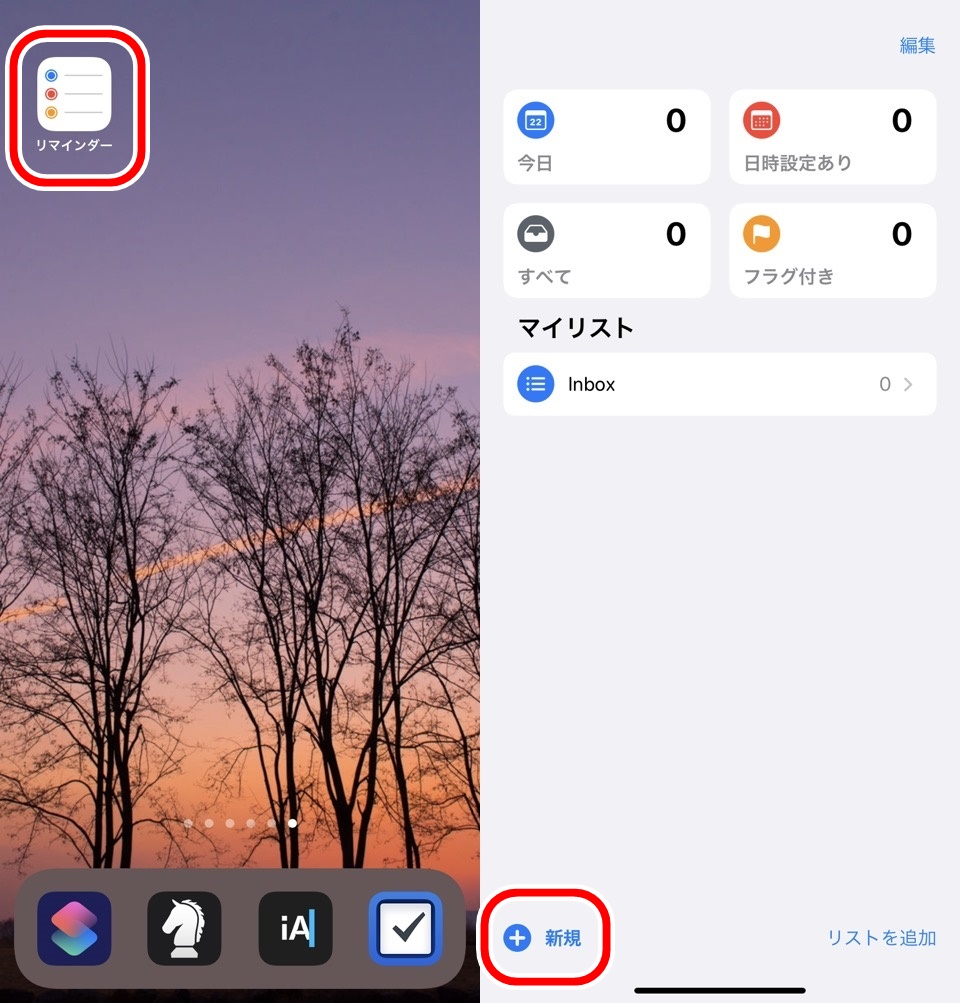
基本的なリマインダーの使い方をiPhoneリマインダーアプリの使い方【基本編】たくさんの画像で解説の記事で解説していますので参考にしてくださいね

Siriを使って音声でタスクを追加
Siriを使ってもリマインダーにタスクを追加できます
起動方法は数種類ありますが、まずはSiriを起動させましょう
Siri機能がオンになっていれば「Hey! Siri」で起動しますね
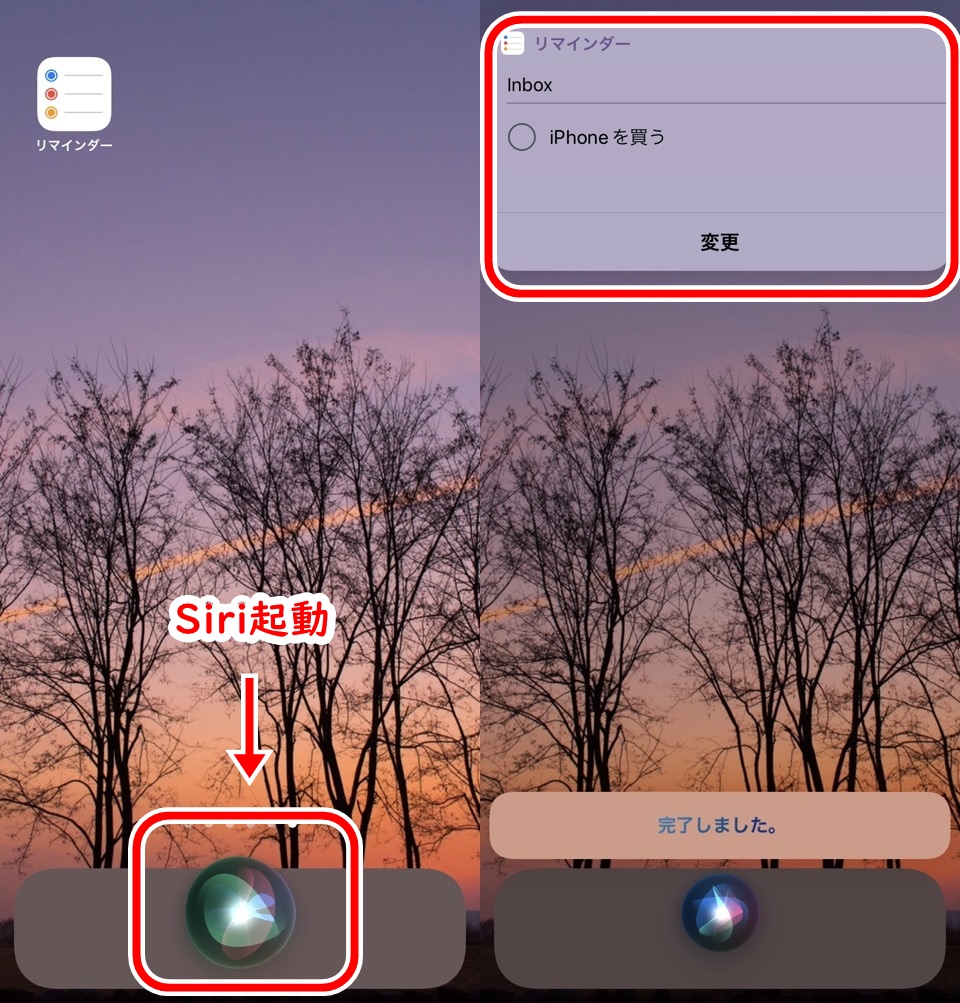
Siriが起動したら追加したいタスク名を話せば確認画面がでてリマインダーに追加されます
今回は「iPhoneを買うをリマインド」でSiriさんには伝わりました
タスク内容に変更があれば変更をタップして変えることが可能です
Siriのコツですが最後に動詞をつけると反応してくれやすいです
「タスク1をリマインド」と話しかけてもうまくいかないことが多かったです
リマインドは理解してくれるのですが「なにをリマインドしますか?」から進んでくれませんw
Siriさんとはすれ違いばかりです
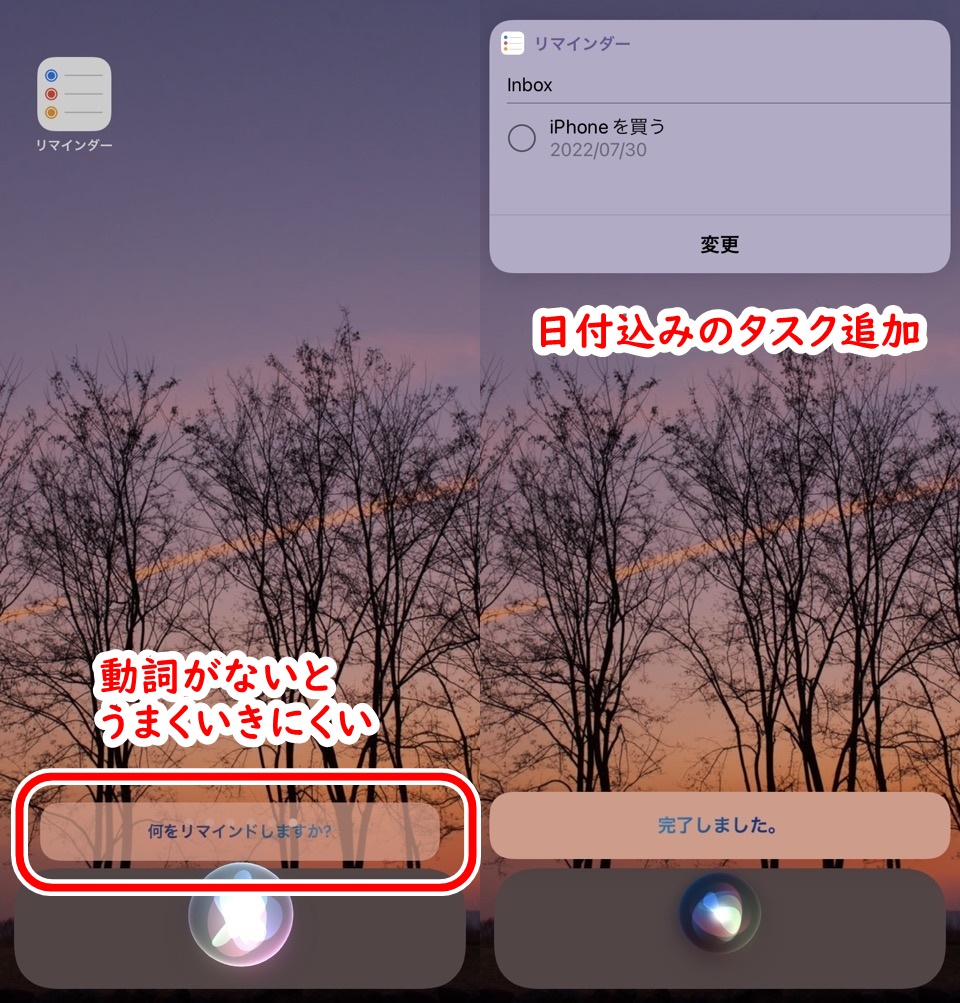
ちなみに、タスクには日付も一緒に話しかけることで日付設定もしてくれます
上記画像の右側は「7月30日にiPhoneを買うをリマインド」でうまくいった例です
追加されたタスクは下記の画像のようにちゃんとリマインダーにありますね
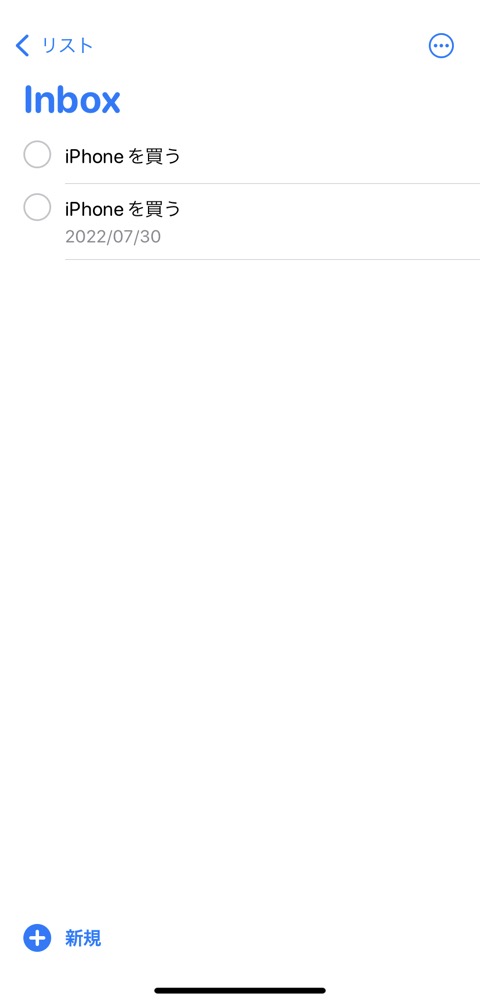
ショートカットからタスクを追加
iPhone純正ショートカットアプリを使ってもタスクを追加できます
ショートカットを作成する手間は必要ですが、一度作ってしまえば使い回しができるので便利ですよ
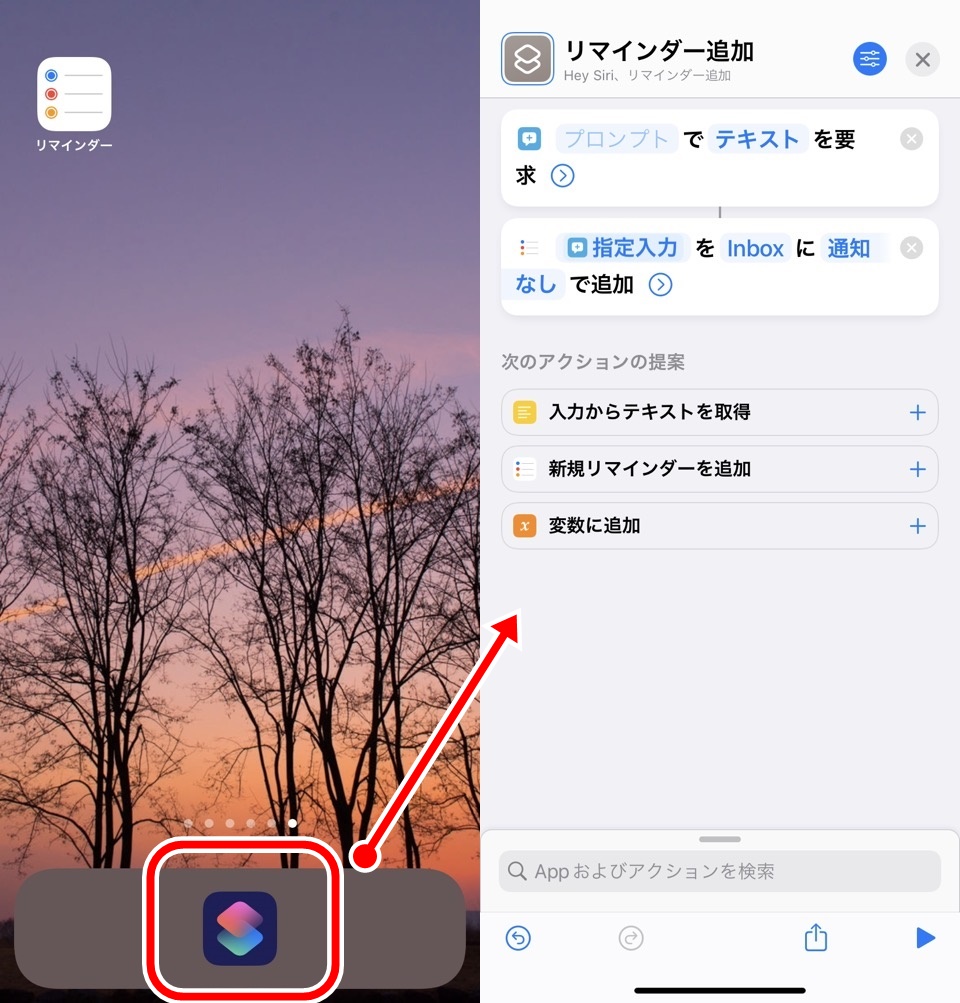
わたしは毎日のタスク(ルーティン込)をショートカットから追加しています
何日の何時になども設定できるのでオススメです
ショートカットでのリマインダーにタスク追加は新規リマインダーを追加|iPhoneショートカットアプリ使い方の記事で解説していますのでトライしてみてください

共有からタスクを追加
最後はちょっとおもしろい登録ができる共有からのタスク追加です
まずはブラウザのSafariアプリで解説します
Safariでネットを見ている時にテキストを選択することができます
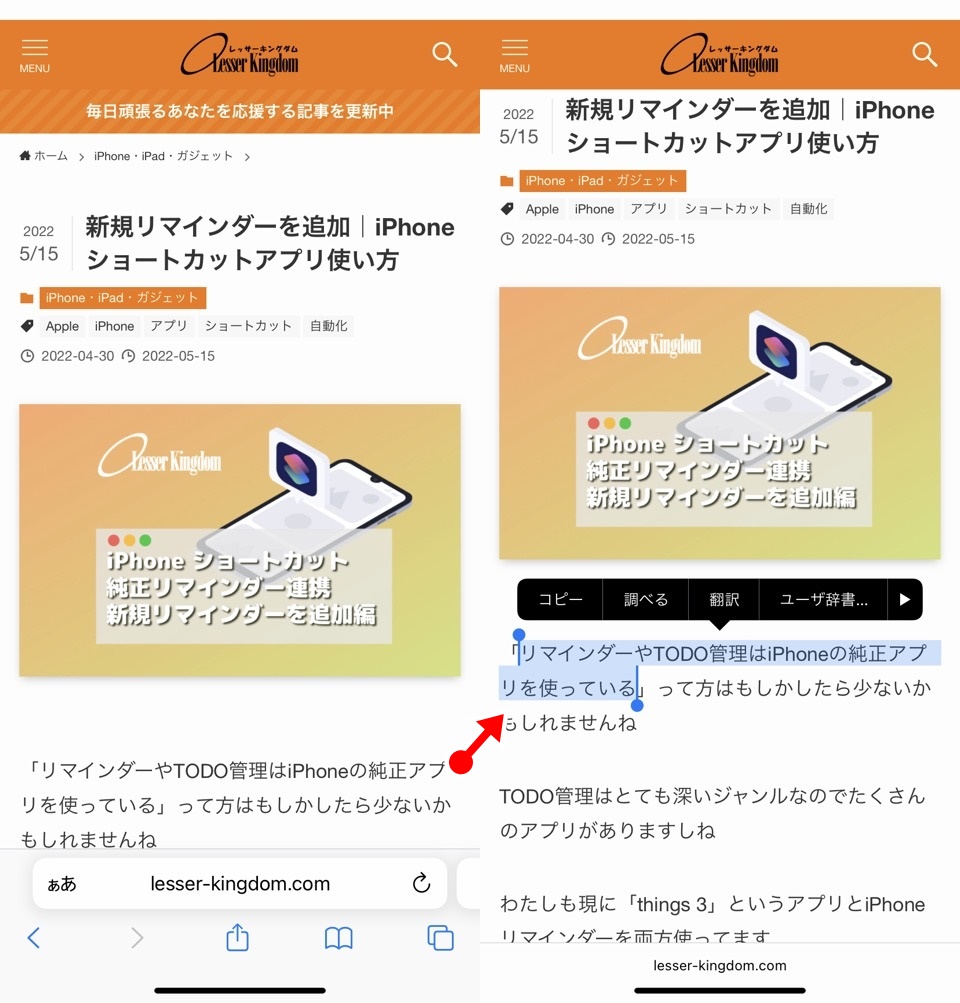
テキストを選択するとメニューが表示されるので「共有」をタップします
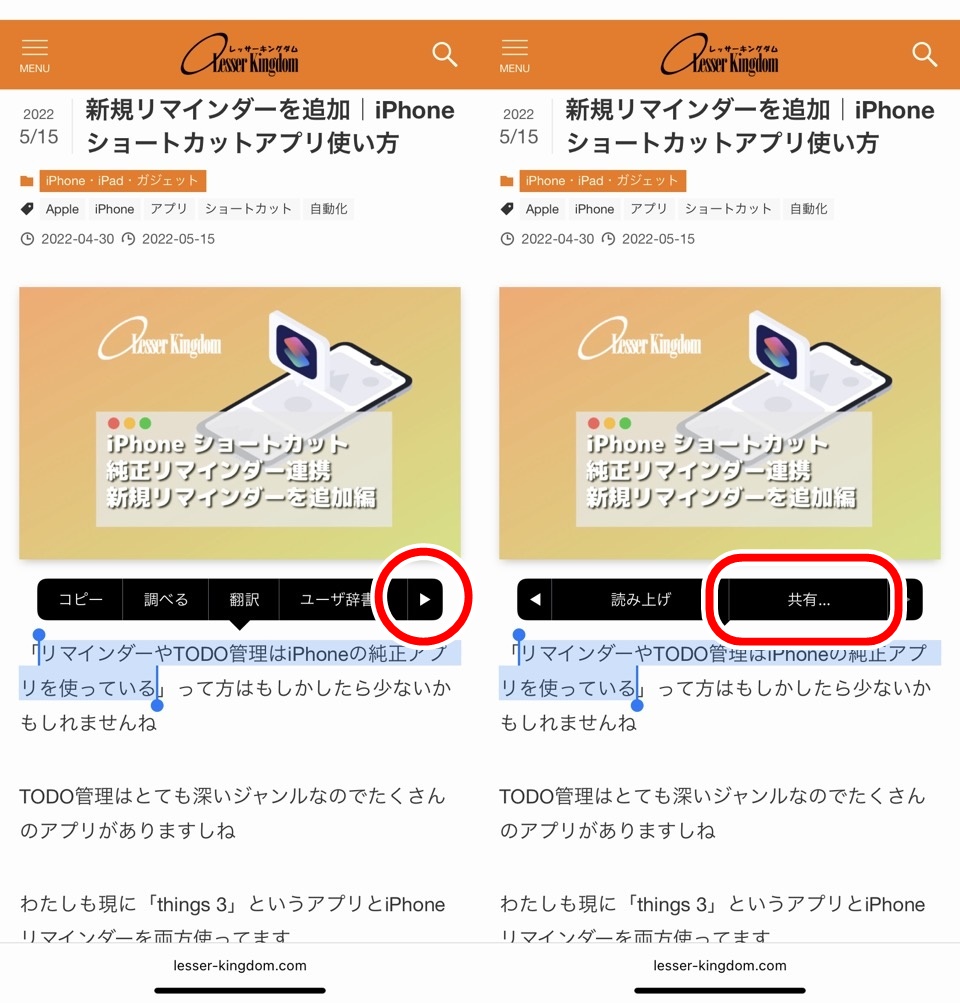
共有メニューからリマインダーアプリを選択するとタスクが追加されます
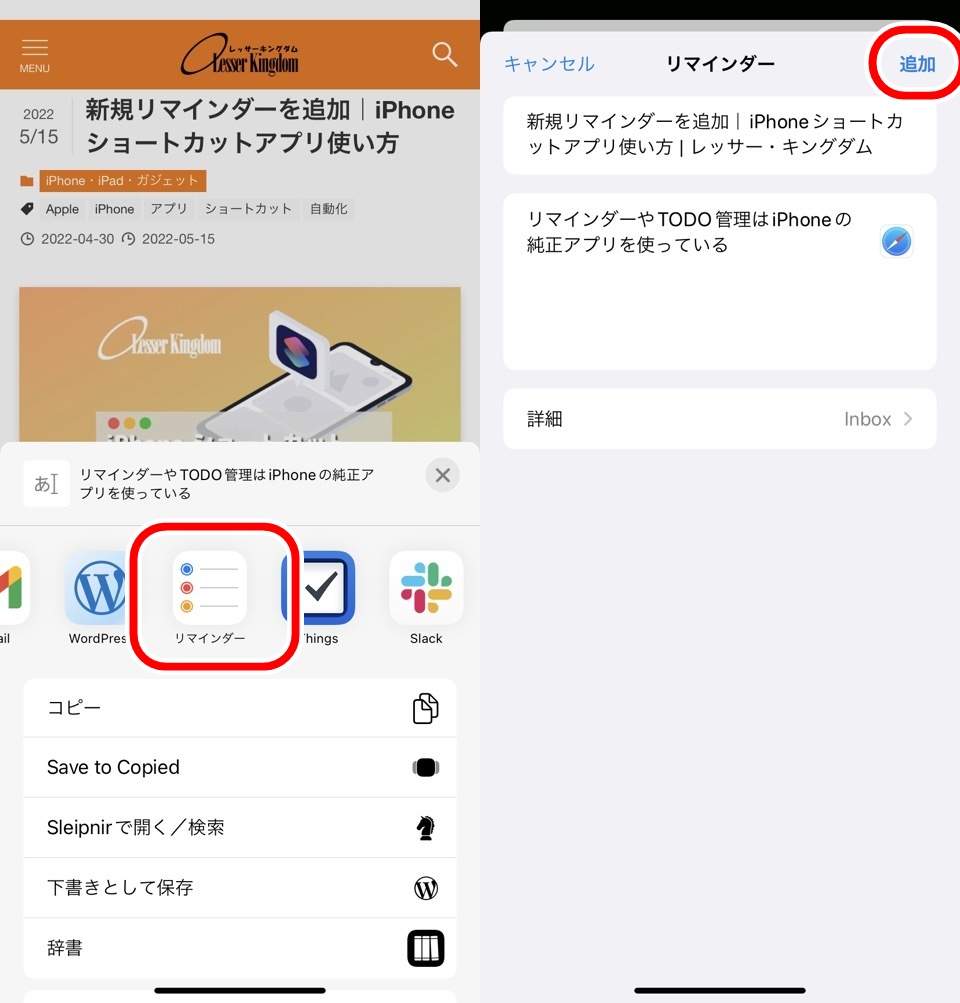
右上の「追加」をタップするとリマインダーにタスクが追加されます
追加されるタスクは下記の表のようになります
| タスク名 | メモ |
|---|---|
| 閲覧していたサイト名とページ名 | 選択していたテキスト |
さらに、メモには使用していたアプリのアイコンもついています
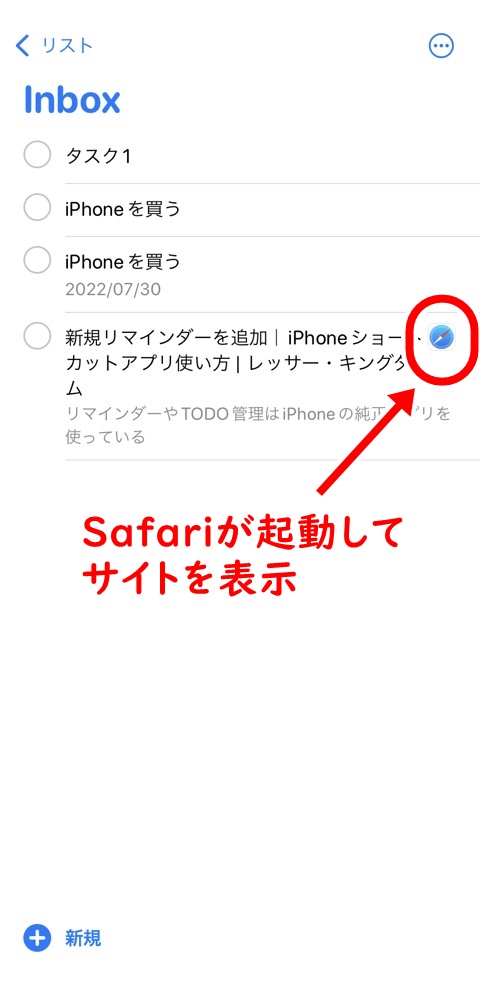
SafariアイコンをタップするとSafariアプリが起動して見ていたサイトを表示してくれます
サイトのURLも記憶してくれているので、サイトをみながらのタスクなど使い方が広がります
Safari以外でも可能で、メモアプリでもご紹介します
メモアプリは1行目をファイル名に自動で設定してくれます
メモ名はレッサーキングダム(当ブログ名)、メモ本文には「メモアプリ本文エリア」とかかれたメモがあります
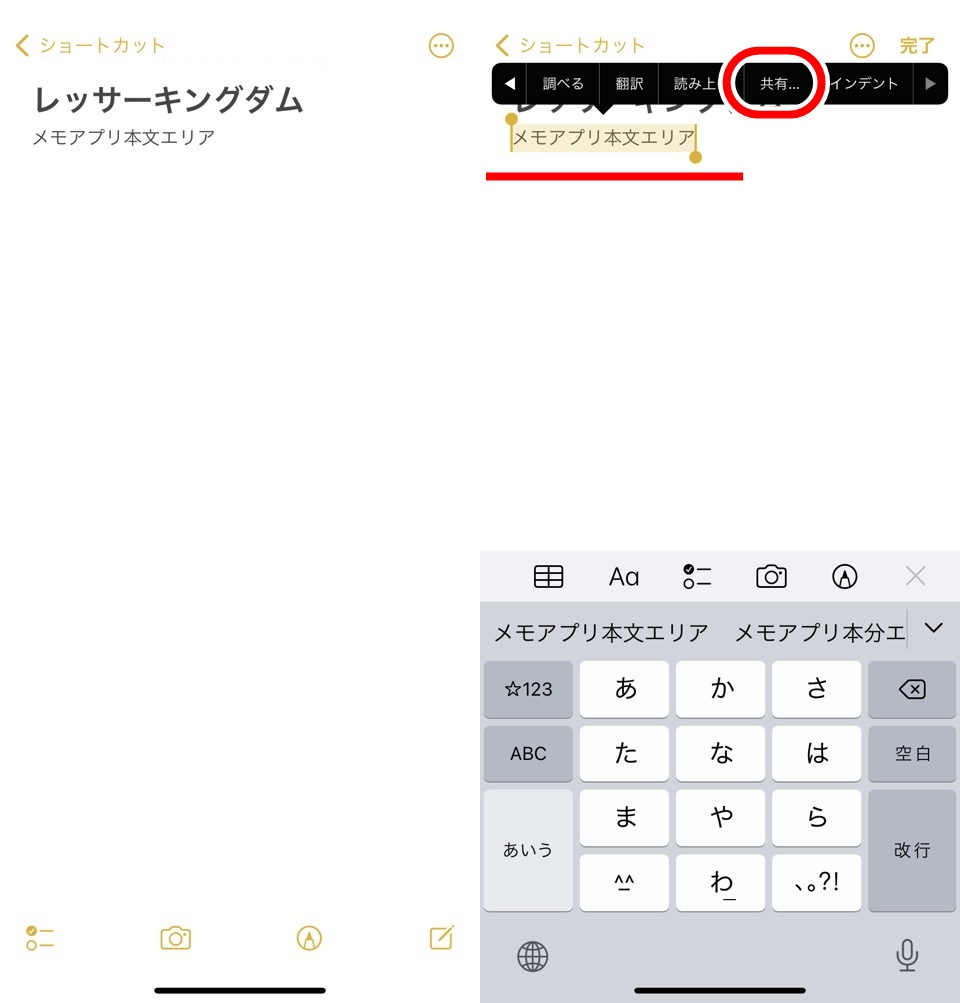
本文を全選択して共有します
Safariのときと同じようにリマインダーを共有ウィンドウから選択します
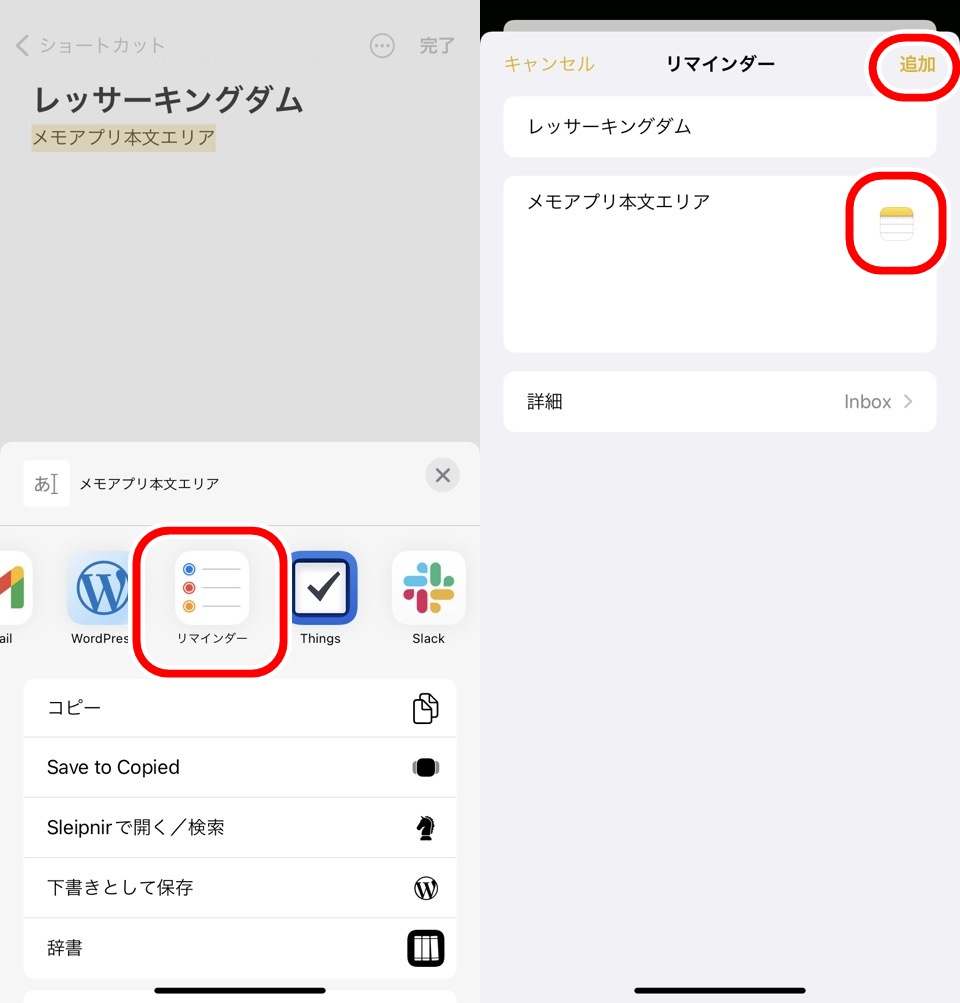
メモアプリではメモ名がタスク名、選択したテキストがタスクのメモに記載されます
追加されたタスクにはメモアプリアイコンが表示されています
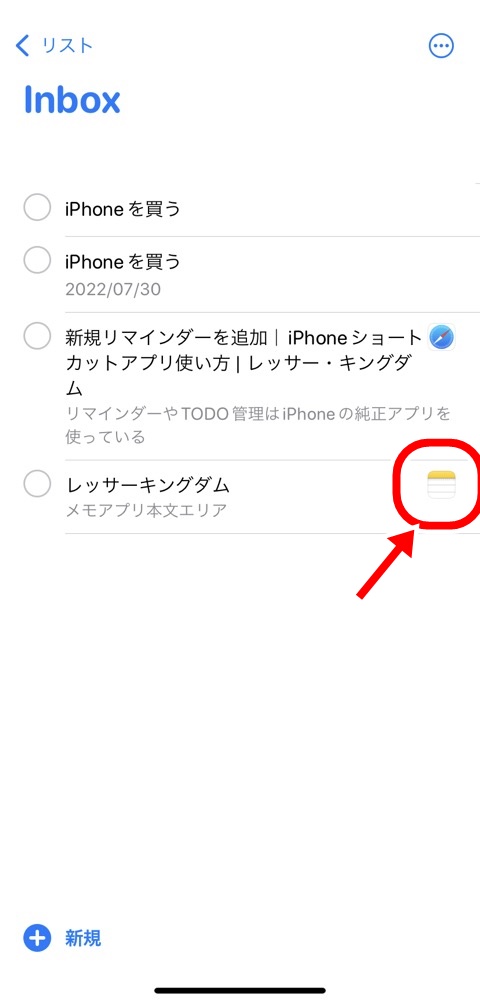
アイコンをタップすると見ていたメモが表示されます
リマインダーアプリを見てから他のアプリを起動するのに手順が大幅になくなるのでぜひ使ってもらいたい機能です
iPhoneリマインダーにタスクを追加する方法4選 まとめ
- iPhoneリマインダーに追加する方法は4つ
- iPhoneリマインダーアプリからタスクを追加
- Siriを使って音声でタスクを追加
- ショートカットからタスクを追加
- 共有からタスクを追加
- Siriからタスク登録するときは動詞をつけて言うように心がける
- ショートカットはリマインダーの可能性を広げてくれる
- 共有からのタスク追加はアプリ起動も同時にしてくれて手順が減る
共有でもつかえるのは純正アプリだからこその魅力ですね
数が増えてもしっかり管理さえできていれば純正リマインダーアプリでもちゃんと仕事をしてくれます
タスクをいろんな方法で追加できればすぐに追加できるので「なにしないといけないんだっけ?」が減らせます
ぜひ、リマインダーアプリをかわいがってやってください
ではまた~


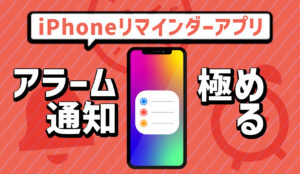







コメント